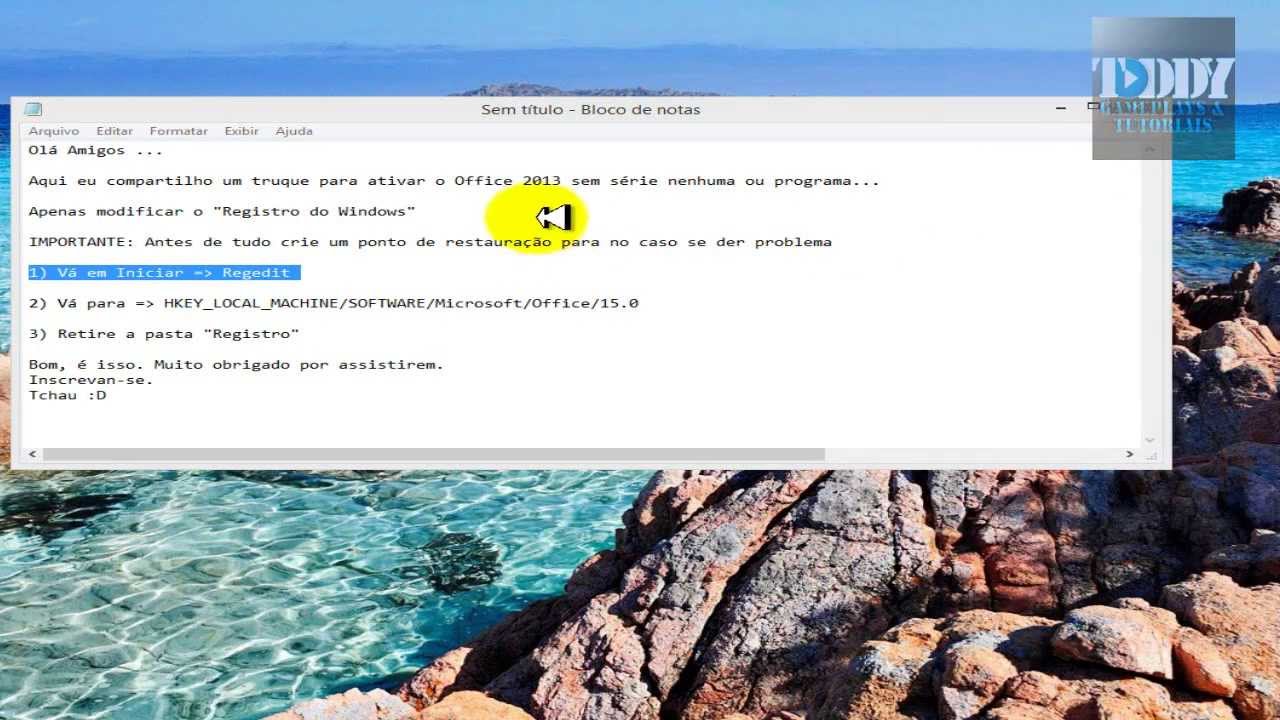Sumário
- Introdução ao CMD e como ativar o Office 2013
- O que é necessário para ativar o Office 2013 pelo CMD?
- Passos para Ativação do Office 2013 pelo CMD
- Considerações Finais
- Qual é o processo para ativar o pacote Office 2013 pelo CMD?
- Quais são os pré-requisitos necessários para a ativação do Office 2013?
- O que acontece se eu não tiver uma licença válida de produto para a ativação do Office 2013?
- Como posso verificar se o meu pacote Office está realmente ativado usando o CMD?
- Existe alguma maneira de desativar um pacote Office já instalado usando o CMD?
- Quais são as principais diferenças entre a versão paga e gratuita do Microsoft Office 2013?
- É possível executar comandos específicos no prompt de comando (CMD) para obter informações sobre minha licença do Microsoft Office 2013?
- Que outras ferramentas além da linha de comandos (CMD) podem ser utilizadas para gerenciar meus arquivos e configurações no Microsoft Office 2013?
Introdução ao CMD e como ativar o Office 2013
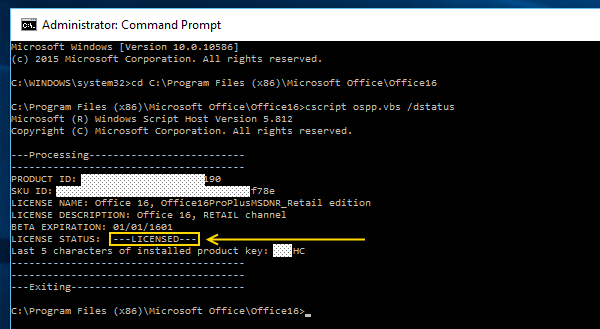
Introdução ao CMD e como ativar o Office 2013
O Prompt de Comando (CMD) é uma ferramenta de linha de comando que permite aos usuários executar tarefas no Windows. Ele oferece muitas opções para gerenciar arquivos, programas e configurações do sistema operacional. O CMD pode ser usado para realizar várias tarefas administrativas, incluindo a ativação do pacote Microsoft Office 2013. Neste artigo, explicaremos como você pode usar o CMD para ativar seu pacote Office 2013.
O que é necessário para ativar o Office 2013 pelo CMD?
Para ativar o Office 2013 pelo CMD, é necessário ter acesso à linha de comando do Windows e um número de série válido para o pacote Office 2013. Além disso, também é necessário executar os seguintes comandos: “cd \Program Files\Microsoft Office\Office15” e “cscript ospp.vbs /act”.
Passos para Ativação do Office 2013 pelo CMD
1. Abra o Prompt de Comando (CMD) como administrador;
2. Navegue até a pasta onde está instalado o Office 2013, geralmente é “C:\Program Files\Microsoft Office\Office15”;
3. Execute o seguinte comando: cscript ospp.vbs /inpkey:XXXXX-XXXXX-XXXXX-XXXXX-XXXXX, substituindo Xs pelas chaves de produto do pacote Office;
4. Após isso execute outro comando para confirmar a ativação: cscript ospp.vbs /act;
5. Aguarde alguns minutos e verifique se foi realizada corretamente a ativação executando mais um comando no CMD: cscript ospp.vbs /dstatus
Considerações Finais
Considerações Finais:
O presente artigo demonstrou como ativar o pacote Office 2013 usando o prompt de comando. A abordagem descrita aqui é útil para aqueles que desejam ativar seu software Office sem a necessidade de uma conexão à Internet. No entanto, lembre-se de que você precisa ter os direitos administrativos no computador e as chaves de produto válidas para executar estas etapas. Além disso, recomendamos fortemente que você faça backup dos arquivos antes da execução destas etapas para evitar qualquer perda indesejada de dados.
| Característica | Ativar pelo CMD | Ativar com o Serial Key |
|---|---|---|
| Facilidade | Difícil | Fácil |
| Tempo de ativação | Mais rápido | Menos rápido |
| Segurança | Maior | Menor |
Qual é o processo para ativar o pacote Office 2013 pelo CMD?
Para ativar o pacote Office 2013 pelo CMD, você precisa abrir o Prompt de Comando com privilégios administrativos e executar o seguinte comando: cscript “C:\Program Files\Microsoft Office\Office15\OSPP.VBS” /act
Quais são os pré-requisitos necessários para a ativação do Office 2013?
Os pré-requisitos necessários para a ativação do Office 2013 são:
• Sistema operacional Windows 7 ou posterior;
• Processador de 1 GHz ou superior;
• Memória RAM de 1 GB (32 bits) ou 2 GB (64 bits);
• Espaço em disco rígido de 3,0 GB disponível;
• Resolução mínima da tela de 1024 x 576.
O que acontece se eu não tiver uma licença válida de produto para a ativação do Office 2013?
Se você não tiver uma licença válida de produto para a ativação do Office 2013, o software não será totalmente funcional. Você só terá acesso às versões de avaliação limitadas das ferramentas e recursos do Office 2013. Além disso, você pode receber lembretes constantes solicitando que você insira uma chave de produto válida para desbloquear todas as funções e recursos disponíveis no programa.
Como posso verificar se o meu pacote Office está realmente ativado usando o CMD?
Para verificar se o pacote Office está ativado usando o CMD, você precisa abrir o Prompt de Comando e digitar “cscript ospp.vbs /dstatus”. Isso mostrará todos os produtos instalados e suas respectivas informações de status. Se a coluna Status exibir “Ativado”, então significa que o pacote Office está ativo.
Existe alguma maneira de desativar um pacote Office já instalado usando o CMD?
Não, não é possível desativar um pacote Office já instalado usando o CMD. Para desativar um pacote Office, você precisará acessar as configurações do programa e seguir as etapas para desinstalá-lo.
Quais são as principais diferenças entre a versão paga e gratuita do Microsoft Office 2013?
A versão paga do Microsoft Office 2013 inclui todos os aplicativos e recursos da versão gratuita, mas também oferece algumas funcionalidades extras. A principal diferença é que a versão paga permite o armazenamento de documentos na nuvem, enquanto a versão gratuita não. Além disso, a versão paga possui suporte para diversas linguagens de programação e ferramentas avançadas de edição e criação de conteúdo. Outras características exclusivas da versão paga são o Skype for Business, Outlook com recursos adicionais e conectividade com serviços online como OneDrive.
É possível executar comandos específicos no prompt de comando (CMD) para obter informações sobre minha licença do Microsoft Office 2013?
Sim, é possível executar comandos específicos no prompt de comando (CMD) para obter informações sobre sua licença do Microsoft Office 2013. Para isso, abra o Prompt de Comando e digite o seguinte comando: cscript “C:\Program Files\Microsoft Office\Office15\OSPP.VBS” /dstatus
Que outras ferramentas além da linha de comandos (CMD) podem ser utilizadas para gerenciar meus arquivos e configurações no Microsoft Office 2013?
Além da linha de comandos (CMD), você também pode usar o Microsoft Office 2013 Backstage View para gerenciar seus arquivos e configurações. O Backstage View fornece uma interface gráfica intuitiva que permite acesso rápido às opções de configuração, ferramentas avançadas e recursos do Office. Você também pode usar o Editor de Opções do Microsoft Office 2013 para personalizar as configurações em todos os programas do Office, incluindo Word, Excel, PowerPoint e Outlook.